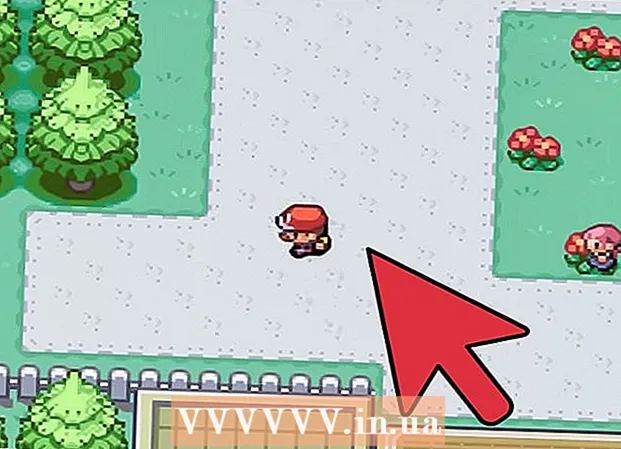مؤلف:
Judy Howell
تاريخ الخلق:
6 تموز 2021
تاريخ التحديث:
23 يونيو 2024

المحتوى
يمكنك بالطبع مشاركة ملفاتك بين أجهزة الكمبيوتر عن طريق إرسالها بالبريد الإلكتروني أو وضعها في موقع شبكة مشترك أو يمكنك نسخها على قرص DVD. ولكن من لديه الوقت للبدء في ذلك؟ إذا كنت ترغب في مشاركة الملفات بين جهازي كمبيوتر Mac ، فيمكنك استخدام ميزة "AirDrop". باستخدام هذه الوظيفة ، يمكنك مشاركة الملفات بسهولة وبسرعة. لا يتعين على أجهزة الكمبيوتر حتى استخدام نفس الشبكة. اقرأ هذه المقالة لمعرفة كيفية استخدام AirDrop.
لتخطو
 قم بتشغيل AirDrop على أجهزة كمبيوتر Mac الخاصة بك. على أجهزة Mac التي تعمل بنظام OS X 10.7 أو أحدث ، يتم تشغيل AirDrop تلقائيًا ، ويمكنك العثور عليها في العمود الأيسر من نافذة Finder. على أجهزة Mac القديمة ، يمكنك تشغيل AirDrop باستخدام برنامج Terminal. انتقل إلى التطبيقات> الأدوات المساعدة> المحطة الطرفية.
قم بتشغيل AirDrop على أجهزة كمبيوتر Mac الخاصة بك. على أجهزة Mac التي تعمل بنظام OS X 10.7 أو أحدث ، يتم تشغيل AirDrop تلقائيًا ، ويمكنك العثور عليها في العمود الأيسر من نافذة Finder. على أجهزة Mac القديمة ، يمكنك تشغيل AirDrop باستخدام برنامج Terminal. انتقل إلى التطبيقات> الأدوات المساعدة> المحطة الطرفية. - في نافذة Terminal التي تفتح الآن ، اكتب الأمر التالي: الإعدادات الافتراضية اكتب com.apple.NetworkBrowser BrowseAllInterfaces 1
- اضغط على Enter ثم اكتب الأمر التالي: killall Finder
- أصبح AirDrop مرئيًا الآن في Finder.
- إذا كنت ترغب في تمكين AirDrop على جهاز Mac غير مدعوم ، فأنت بحاجة إلى Lion (OS X 10.7) على الأقل.
 افتح AirDrop على أجهزة Mac التي تريد توصيلها. للمشاركة عبر AirDrop ، يجب أن يكون AirDrop مفتوحًا على كلا جهازي Mac. في أجهزة Mac التي تعمل بنظام OS X 10.7 أو أحدث ، لا يلزم أن تكون أجهزة Mac على نفس الشبكة. يجب أن تكون أجهزة Mac ذات أنظمة التشغيل الأقدم متصلة بنفس الشبكة.
افتح AirDrop على أجهزة Mac التي تريد توصيلها. للمشاركة عبر AirDrop ، يجب أن يكون AirDrop مفتوحًا على كلا جهازي Mac. في أجهزة Mac التي تعمل بنظام OS X 10.7 أو أحدث ، لا يلزم أن تكون أجهزة Mac على نفس الشبكة. يجب أن تكون أجهزة Mac ذات أنظمة التشغيل الأقدم متصلة بنفس الشبكة. - تفتح AirDrop بالنقر فوق الزر AirDrop في العمود الأيسر من نافذة Finder ، أو بالضغط على Command + Shift + R.
 انتظر حتى يظهر كلا الجهازين في AirDrop. قد يستغرق الأمر بعض الوقت قبل أن ترى الكمبيوتر الآخر يظهر في نافذة AirDrop. عند إنشاء الاتصال ، سترى جهاز Mac الآخر معروضًا في نافذة AirDrop بأيقونة. إذا لم يظهر جهاز Mac الآخر ، فقد تكون أجهزة الكمبيوتر متباعدة جدًا. قربهما من بعضهما البعض أو قم بتوصيل كلا الجهازين بنفس الشبكة.
انتظر حتى يظهر كلا الجهازين في AirDrop. قد يستغرق الأمر بعض الوقت قبل أن ترى الكمبيوتر الآخر يظهر في نافذة AirDrop. عند إنشاء الاتصال ، سترى جهاز Mac الآخر معروضًا في نافذة AirDrop بأيقونة. إذا لم يظهر جهاز Mac الآخر ، فقد تكون أجهزة الكمبيوتر متباعدة جدًا. قربهما من بعضهما البعض أو قم بتوصيل كلا الجهازين بنفس الشبكة.  اسحب الملفات التي تريد مشاركتها على أيقونة جهاز Mac الآخر. انقر فوق الزر "إرسال" لإرساله إلى جهاز Mac الآخر.
اسحب الملفات التي تريد مشاركتها على أيقونة جهاز Mac الآخر. انقر فوق الزر "إرسال" لإرساله إلى جهاز Mac الآخر.  اقبل الملف على جهاز استقبال ماك. على جهاز Mac الثاني ، ستظهر الآن رسالة لقبول أو رفض الملف المرسل. انقر على "حفظ" لحفظ الملف على جهاز استقبال ماك.
اقبل الملف على جهاز استقبال ماك. على جهاز Mac الثاني ، ستظهر الآن رسالة لقبول أو رفض الملف المرسل. انقر على "حفظ" لحفظ الملف على جهاز استقبال ماك.  انتظر حتى يتم نقل الملف. عندما تقبل الملف ، سيظهر شريط تقدم يسمح لك بمراقبة التنزيل.
انتظر حتى يتم نقل الملف. عندما تقبل الملف ، سيظهر شريط تقدم يسمح لك بمراقبة التنزيل.  افتح الملفات المنقولة. توجد الملفات التي تم تنزيلها في مجلد "التنزيلات" في المجلد الرئيسي.
افتح الملفات المنقولة. توجد الملفات التي تم تنزيلها في مجلد "التنزيلات" في المجلد الرئيسي.
نصائح
- في OS X Lion ، يمكنك فتح "Launchpad" باستخدام اختصارات مخصصة أو بإيماءات يد معينة على لوحة التعقب. يمكنك تعيين هذا في تفضيلات النظام.
- استخدم لوحة التعقب للتنقل بين صفحات البرامج في Launchpad عن طريق الضغط باستمرار على زر الماوس أثناء التمرير سريعًا إلى اليسار أو اليمين. أو اسحب للخلف وللأمام على لوحة التعقب بإصبعين.